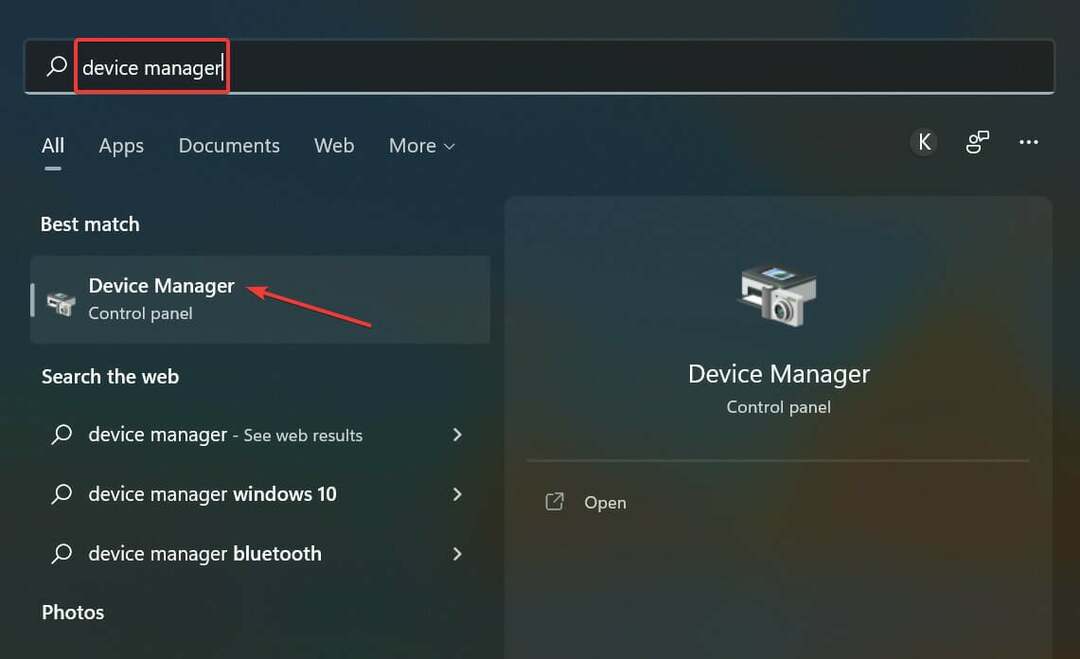無効にする必要はありません。脅威ではありません
- コンピューターが起動すると、Smss.exe が実行を開始し、winlogon.exe および csrss.exe と呼ばれる他の重要なプロセスを開始します。
- その後、バックグラウンドに留まり、重要なシステム プロセスのステータスを継続的に監視します。

バツダウンロードファイルをクリックしてインストールします
- Fortectをダウンロードしてインストールします あなたのPC上で。
- ツールのスキャンプロセスを開始します 問題の原因となっている破損したファイルを探します。
- を右クリックします 修理を開始する これにより、ツールが修正アルゴリズムを開始できるようになります。
- Fortect は次によってダウンロードされました 0 今月の読者様。
Windows オペレーティング システムには、 バックグラウンドで実行される多くのプロセス、それらについて学ぶことが重要です。 これらのプロセスの中で、疑わしいと思われるプロセスの 1 つは smss.exe であり、不審なアクティビティと誤解される可能性があります。
一部のユーザーは、smss.exe が GPU および CPU リソースを大量に消費していることに気づき、smss.exe プロセスが正当なものなのか、それとも潜在的に悪意のあるものなのかを疑問に感じています。
この記事では、smss.exe プロセスの目的と機能、およびメモリを解放するためにこのプロセスを安全に無効にできるかどうかについて説明します。
smss.exe は何に使用されますか?
Session Manager Subsystem の略である Smss.exe は、Windows セッション マネージャーを実行する実行可能ファイルであり、Windows NT 3.1 以降の Windows NT オペレーティング システムの一部です。
Smss.exe は、Windows システムの起動時に実行する重要なプロセスの 1 つであり、コンピューター上のユーザー セッションの開始と管理を担当します。 Smss.exe は、ユーザー セッションに必要なシステム環境変数とリソースを準備します。
セッション マネージャーは、重要なコンポーネントとドライバーをロードする責任を負います。 仮想メモリの作成、 等々。 また、すべてのプログラムとユーザー セッションを閉じることで、コンピューターを適切にシャットダウンまたは再起動するのにも役立ちます。
smss.exe を削除する必要がありますか?
Smss.exe は Windows オペレーティング システムの重要なコンポーネントであり、これに変更を加えると、システムの安定性と機能に重大な問題が発生する可能性があります。
smss.exe を削除または改ざんすると、 システムがクラッシュする可能性がある、エラーが表示されるか、完全に起動できない場合もあります。
smss.exe は安全ですか?
はい、smss.exe は正規の Windows プロセスであり、コンピューターに脅威を与えることはありません。 ただし、一部のマルウェアは自分自身を smss.exe に偽装する可能性があり、コンピュータのセキュリティにとって危険となる可能性があります。 ファイルが本物であることを確認するには、ファイルの場所とデジタル署名を検証します。
smss.exe の場所を確認し、そのデジタル署名を確認します。:
- プレス Ctrl + シフト + ESC をクリックしてタスクマネージャーを開きます。
- に行きます 詳細 タブで検索して右クリックします smss.exeを選択し、 プロパティ.

- の中に 全般的 タブで、ファイルの場所を確認し、それが次のいずれかに対応していることを確認します。
C:\Windows\システム32C:\WindowsC:\Windows\System32\イベント エージェント\Bin
- 次に、に切り替えます。 デジタル署名 タブをクリックして、署名者の名前が次であるかどうかを確認します。 Microsoft Windows パブリッシャー 署名リストの下にあります。

smss.exe が別のフォルダーにある場合は、マルウェアである可能性があります。 その場合は、すぐにウイルス対策ツールまたはマルウェア削除ツールを使用してコンピュータから削除する必要があります。 Microsoft Windows Publisher がファイルに署名していないことがわかった場合は、同じことを行うことをお勧めします。
見つからない、または破損した smss.exe を修正するにはどうすればよいですか?
1. システム ファイル チェッカー (SFC) と DISM スキャンを実行する
- を押します。 ウィンドウズ キー、タイプ cmd、 そしてクリックしてください 管理者として実行.

- 次のコマンドを入力してシステムファイルを修復し、キーを押します。 入力:
sfc /スキャンナウ
- スキャンが完了したら、DISM スキャンを実行します。
DISM /オンライン /クリーンアップイメージ /RestoreHealth
- スキャンが完了するまで待ち、コンピュータを再起動します。
- プレス ウィンドウズ + R、 タイプ cmd そして押します Ctrl + シフトをクリックして、 OK 高架を走るには コマンド・プロンプト.

- 次のコマンドを入力して押します 入力 ディスクを修復します。
chkdsk C: /f /r - 次回の再起動時にスキャンをスケジュールするように求められたら、次のように入力します。 Y そして押します 入力.

- 次に、コンピュータを再起動します。
- MusNotification.exeとは何ですか? それを無効にする方法は?
- Nw.exeとは何ですか? アプリケーションエラーを修復する方法は?
3. Windowsを再インストールする
上記の 2 つの方法でファイルが修正できない場合は、次のことが必要になる場合があります。 Windowsを再インストールする smss.exe エラーを修正する最後の手段として。
これにより問題が解消され、最初にデバイスをセットアップしたときと同じように動作するようになります。
また、次のようにして、スパイウェアやマルウェアなどの有害な脅威からシステムを保護する必要があります。 これらのウイルス除去ツール.
他にご質問やご提案がございましたら、コメント欄に残してください。
まだ問題が発生していますか?
スポンサー付き
上記の提案を行っても問題が解決しない場合は、コンピュータでさらに深刻な Windows の問題が発生する可能性があります。 次のようなオールインワン ソリューションを選択することをお勧めします。 フォルテクト 問題を効率的に解決するために。 インストール後は、 表示&修正 ボタンを押してから 修復を開始します。
![Windows 11 標準ユーザーと管理者 [相違点]](/f/0d2f9560181cdc544aca1503d6d75534.jpg?width=300&height=460)